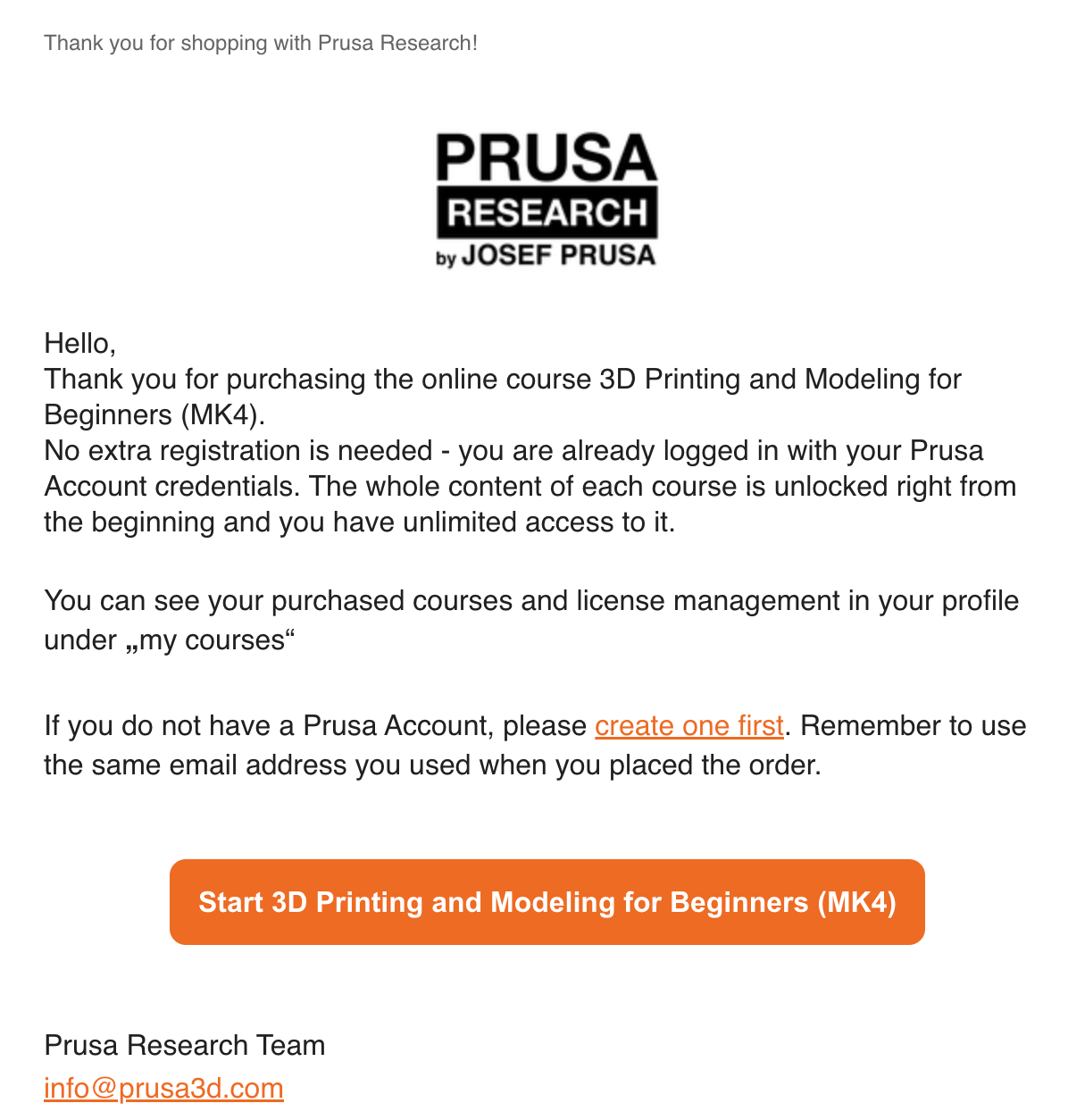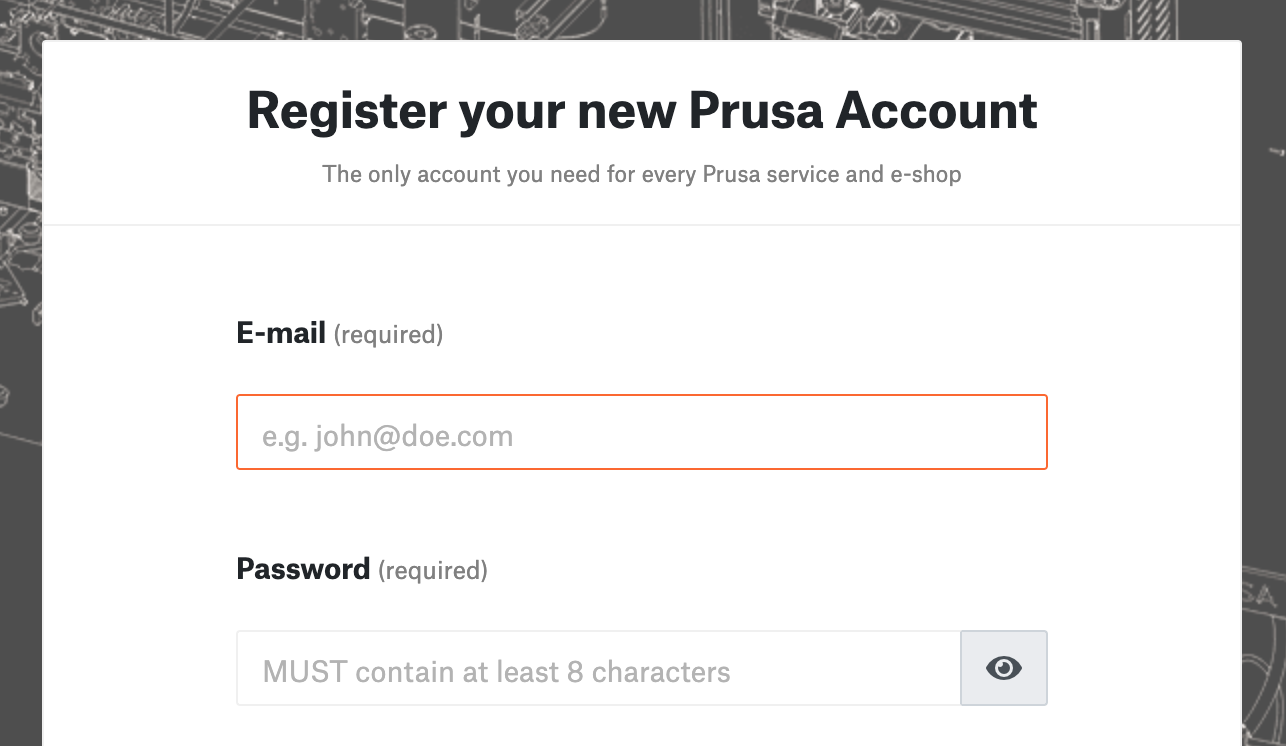Prusa Academy è la nostra piattaforma di formazione e offre corsi online mirati specificamente agli argomenti della stampa 3D.
È possibile acquistare una licenza singola o multipla per un corso Academy all'interno dello stesso ordine, o in ordini separati con lo stesso account Prusa, con la possibilità di assegnare le licenze acquistate ad altri account Prusa.
Carrello
L'ordine di un corso Academy viene creato nello stesso modo utilizzato per i prodotti fisici. Aggiungere i prodotti al carrello e selezionare il numero di licenze.
Acquisto di una licenza
Se si acquista una licenza per un corso, l'impostazione predefinita prevede che venga assegnata al proprio account. Nel caso in cui si desideri assegnarla a un altro account, è possibile togliere la spunta.
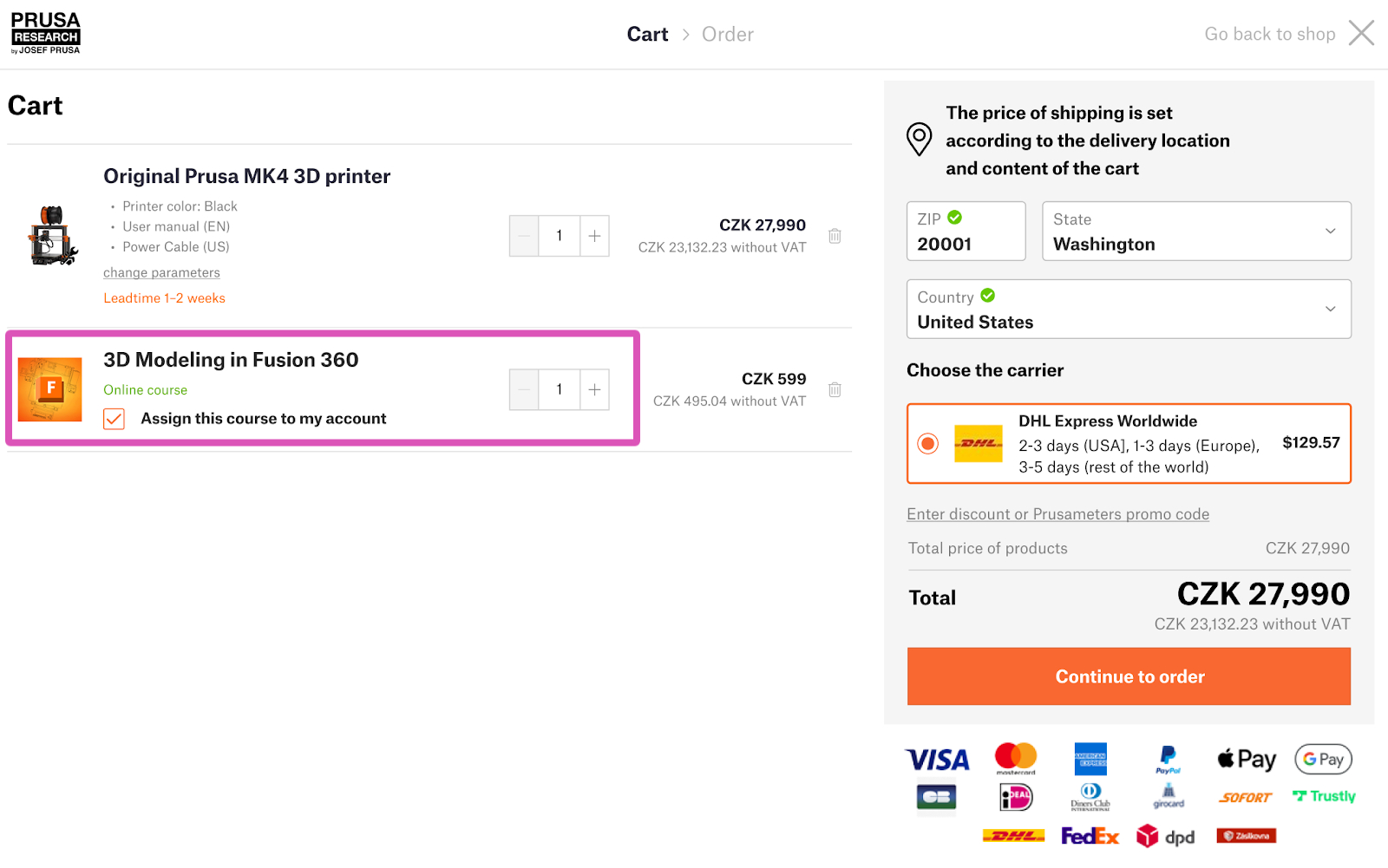
Acquisto di più licenze
Se si acquistano più licenze di un corso, tutte le licenze sono visibili nella sezione "I miei corsi" del proprio account. Questo vale anche nel caso in cui si desideri assegnare una delle licenze a se stessi.

Assegnazione licenze
Per assegnare le licenze acquistate, accedere al nostro e-shop e navigare su "I miei corsi". Quindi, scorrere verso il basso fino a "Gestione licenze".
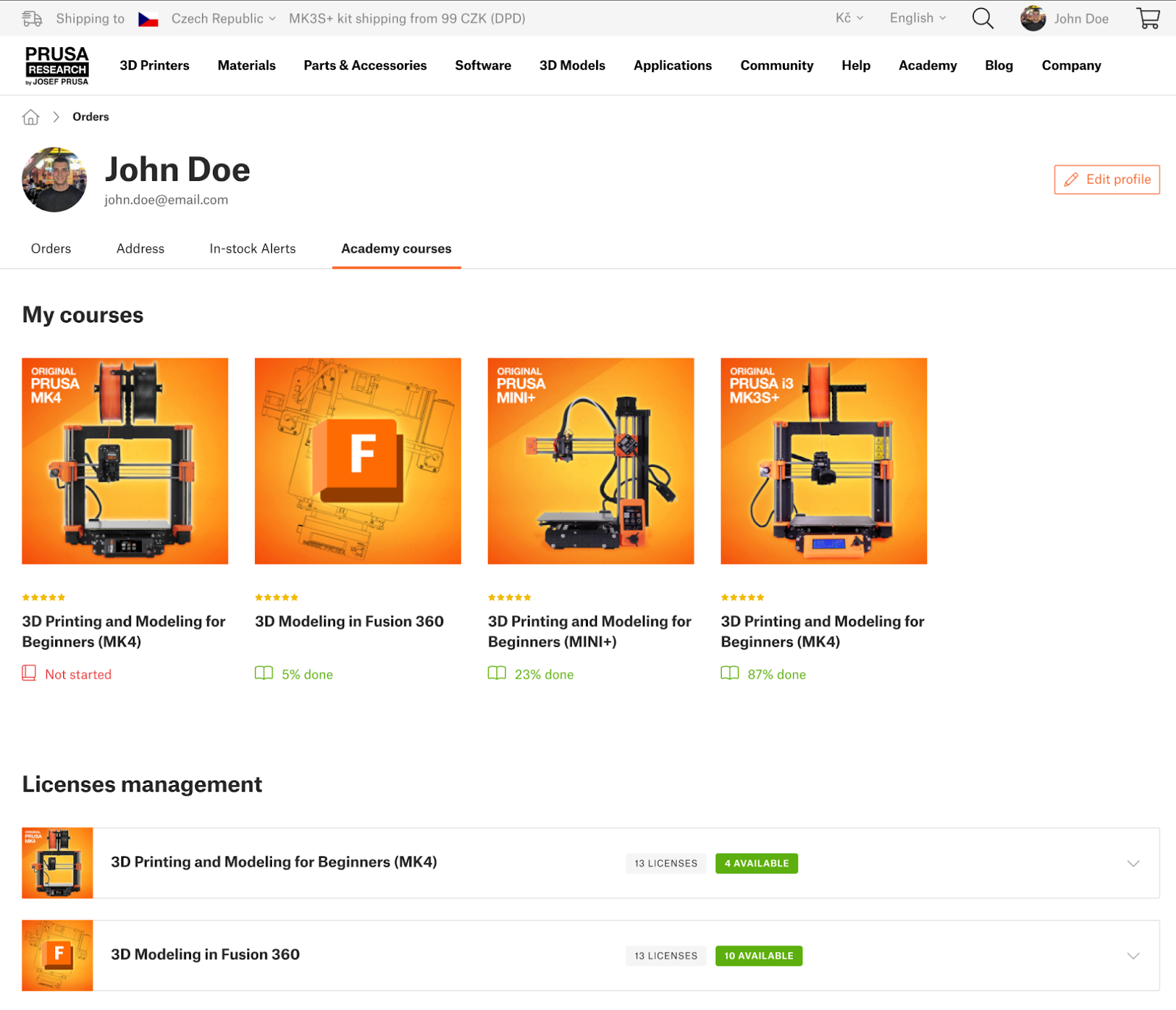
Gestione licenze
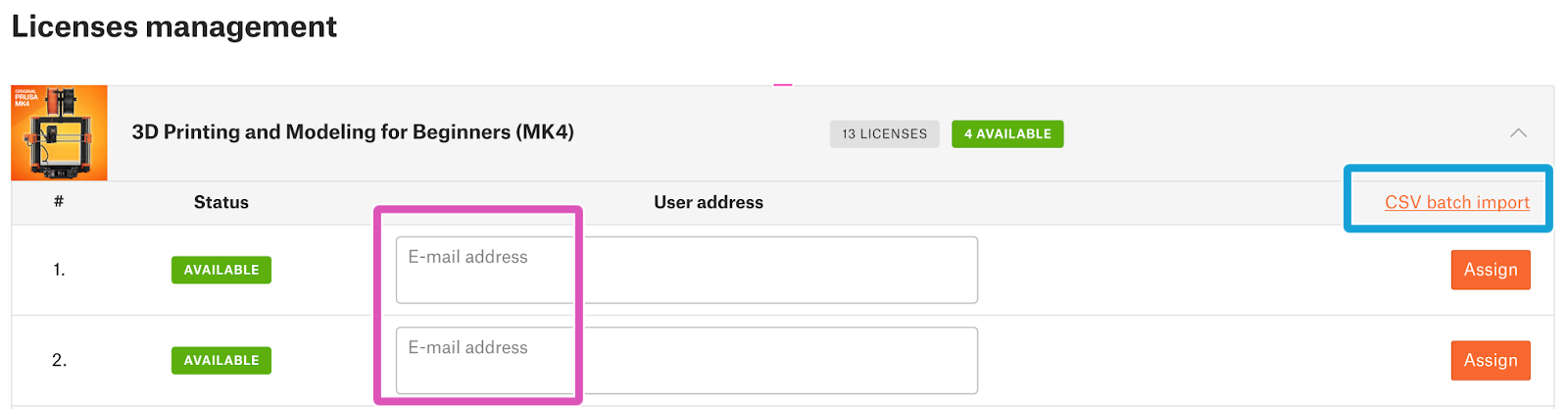
Esistono due modi per assegnare le licenze:
- Inserendo e assegnando ogni email separatamente. Questo metodo è adatto per un numero ridotto di licenze.
- Importando un file CSV. Il file CSV deve contenere un indirizzo e-mail per ogni riga. Questo metodo è adatto per assegnare una grande quantità di licenze.
Le seguenti funzioni sono disponibili anche nella sezione di Gestione licenze.
- È possibile visualizzare lo stato di assegnazione, per verificare se una licenza è stata assegnata o se la richiesta è ancora in sospeso.
- Prima dell'attivazione di una licenza, è possibile inviare nuovamente l'e-mail di attivazione per ogni e-mail o scaricare l'assegnazione della licenza.
- È possibile verificare il numero di licenze disponibili.
Stato licenza
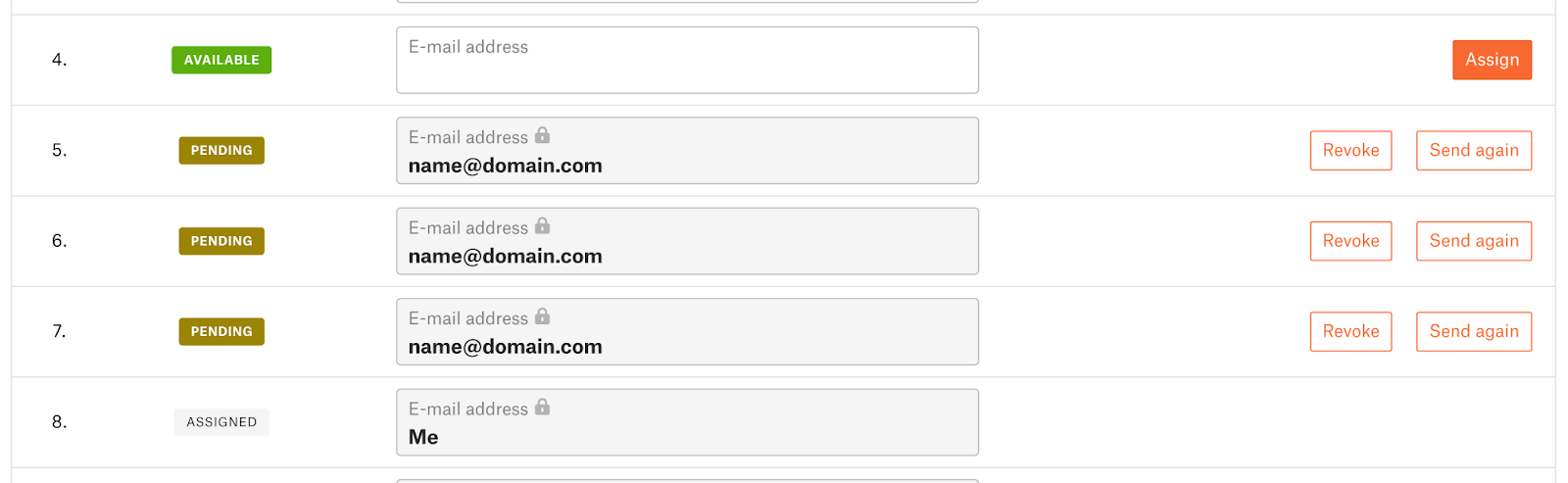
Importazione in lotti
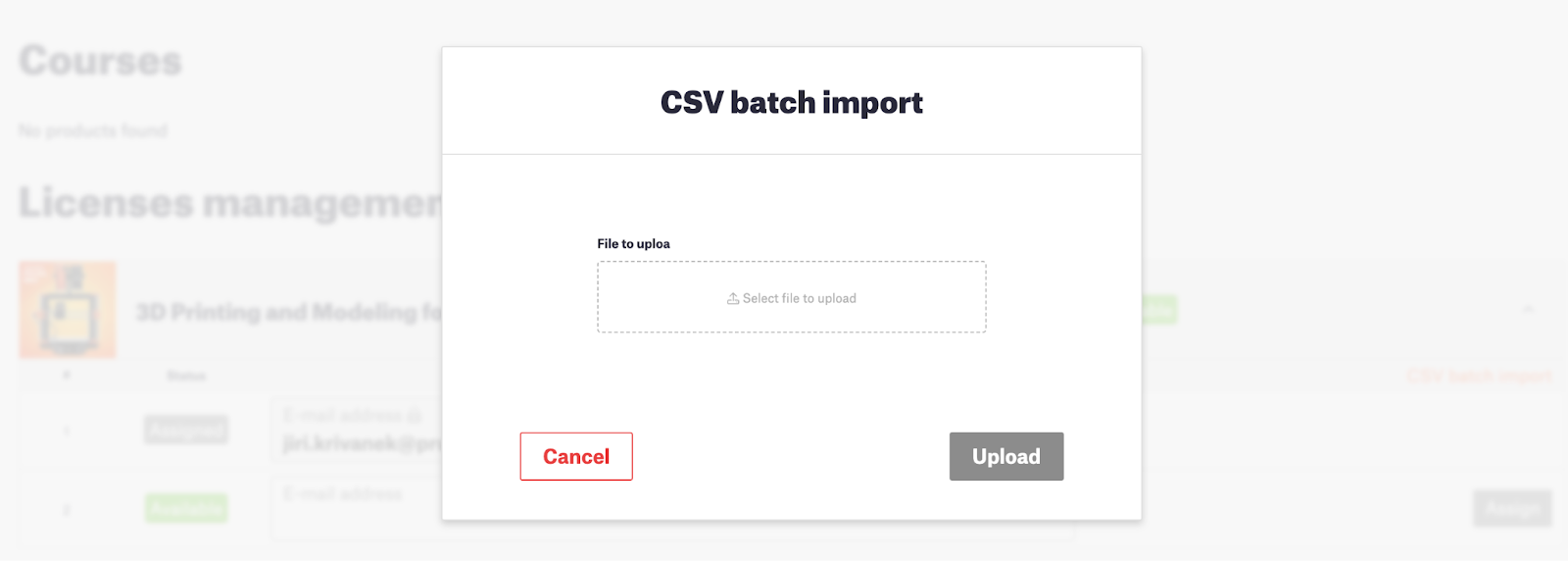
Assegnatario della licenza senza Prusa Account
Sebbene sia necessario un Prusa Account per accedere a un corso, non vi è alcun problema nell'assegnare un corso a un indirizzo e-mail non associato a un Prusa Account.
Le informazioni sull'assegnazione del corso e l'invito a creare un Prusa Account vengono inviati via e-mail.
Una volta creato il Prusa Account, la licenza del corso viene assegnata automaticamente. È possibile annullare l'assegnazione di un corso prima che l'assegnatario inizi il corso.